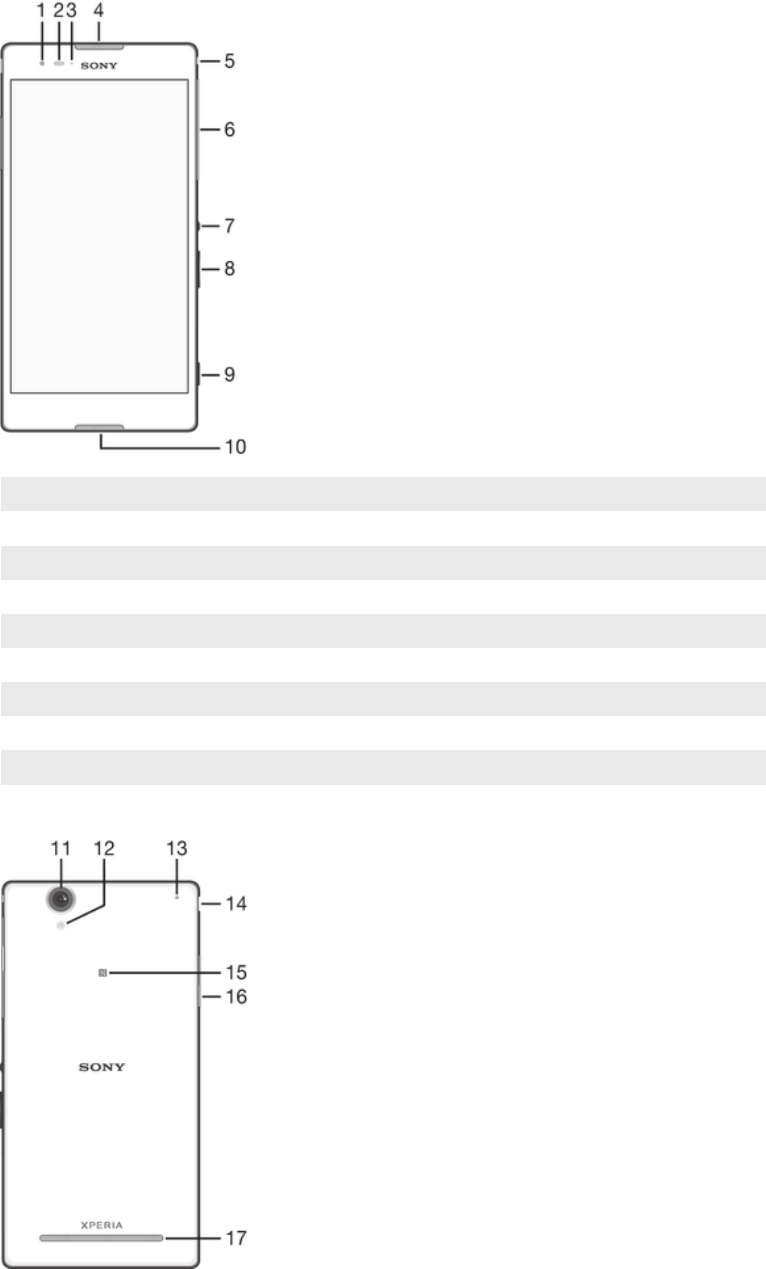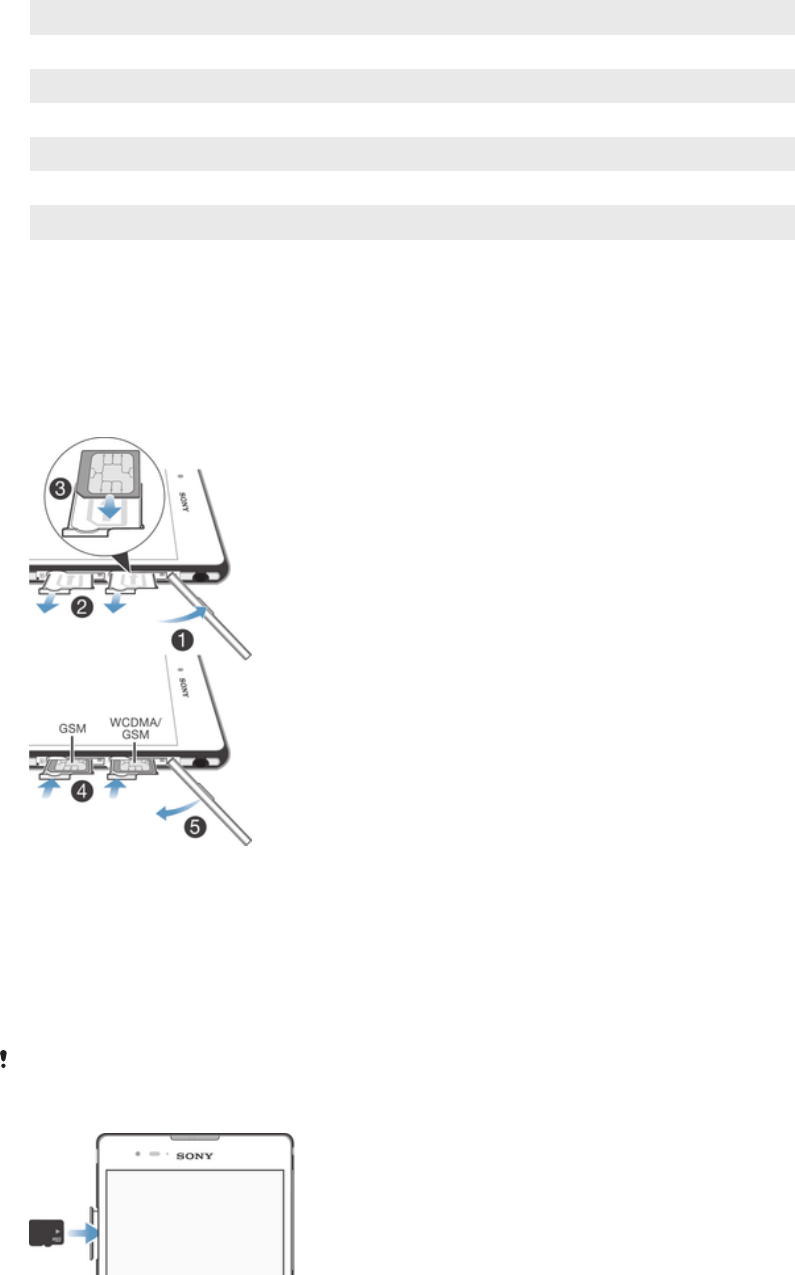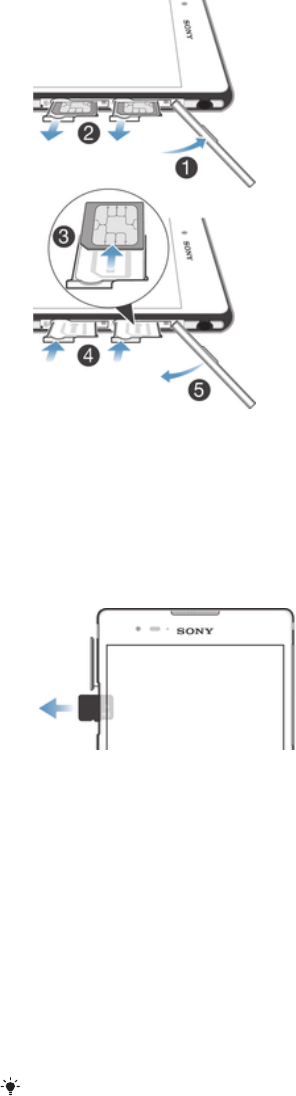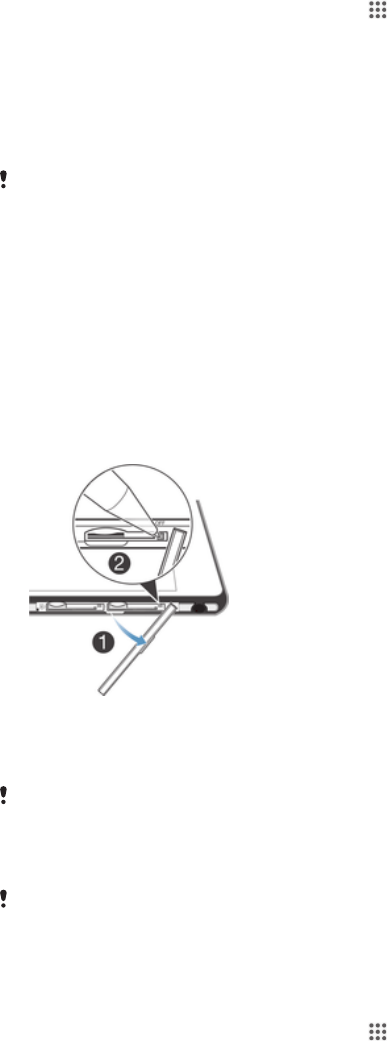Ton, Rufton und Lautstärke...............................................................35
Schutz der SIM-Karte........................................................................36
Bildschirmeinstellungen.....................................................................37
Bildschirmsperre...............................................................................37
Spracheinstellungen..........................................................................38
Datum und Uhrzeit............................................................................39
Mobile BRAVIA® Engine...................................................................39
Verbessern der Klangausgabe..........................................................39
Eingeben von Text.......................................................................41
Bildschirmtastatur.............................................................................41
Eingeben von Text über die Spracheingabe......................................42
Bearbeiten von Text..........................................................................42
Personalisieren der Xperia Tastatur...................................................43
Anrufen.........................................................................................45
Anrufe tätigen....................................................................................45
Empfangene Anrufe..........................................................................46
Aktive Anrufe.....................................................................................47
Verwenden des Anrufprotokolls.........................................................47
Weiterleiten von Anrufen....................................................................48
Beschränken von Anrufen.................................................................48
Mehrere Anrufe.................................................................................49
Telefonkonferenzen...........................................................................49
Mailbox.............................................................................................50
Notrufe..............................................................................................50
Kontakte.......................................................................................51
Übertragen von Kontakten................................................................51
Suchen und Anzeigen von Kontakten................................................52
Hinzufügen und Bearbeiten von Kontakten........................................53
Favoriten und Gruppen.....................................................................54
Senden von Kontaktdaten.................................................................54
Vermeiden doppelter Einträge in der Kontakteanwendung................55
Sicherung von Kontakten..................................................................55
Messaging und Chat....................................................................57
Lesen und Senden von Nachrichten..................................................57
Organisieren Ihrer Nachrichten..........................................................58
Anrufen aus einer Nachricht heraus...................................................59
Einstellungen für Messaging..............................................................59
Instant Messaging und Videochat......................................................59
E-Mail...........................................................................................61
Konfigurieren von E-Mail...................................................................61
Senden und Empfangen von E-Mails.................................................61
E-Mail-Vorschaufenster.....................................................................63
3
Dies ist eine Internetversion dieser Publikation. © Druckausgabe nur für den privaten Gebrauch.